คุณกำลังพยายามสำรองข้อมูลแชท WhatsApp ของคุณ แต่มันยังคงค้างอยู่ใช่ไหม? นี่เป็นปัญหาทั่วไปของผู้ใช้ WhatsApp และการสำรองข้อมูลแชท WhatsApp ที่ใช้เวลานานเกินไปอาจเกิดจากปัญหาหลายประการ
ในบทความนี้ คุณจะพบเทคนิคการแก้ปัญหาเพื่อแก้ไขการสำรองข้อมูล WhatsApp ของคุณที่ค้างอยู่บนหน้าจอเดียวกัน
เหตุใดการสำรองข้อมูล WhatsApp จึงใช้เวลานานเกินไป
WhatsApp สำรองข้อมูลการสนทนาของคุณ ณ เวลาใดเวลาหนึ่งทุกวัน คุณสามารถเลือกสำรองข้อมูล WhatsApp ของคุณไปยัง Google Drive หรือ iCloud ได้ จากนั้น WhatsApp จะจัดเก็บสำเนาข้อมูลของคุณไว้หนึ่งชุดบนบริการคลาวด์เหล่านี้ และอีกชุดหนึ่งไว้ในที่จัดเก็บข้อมูลภายในของโทรศัพท์ของคุณ ด้วย Google Drive และ iCloud คุณสามารถเลือกความถี่ที่ WhatsApp รีเฟรชข้อมูลแชทของคุณ: ไม่เลยเมื่อฉันแตะ“สำรองข้อมูล” เท่านั้น รายวัน, รายสัปดาห์หรือ รายเดือน
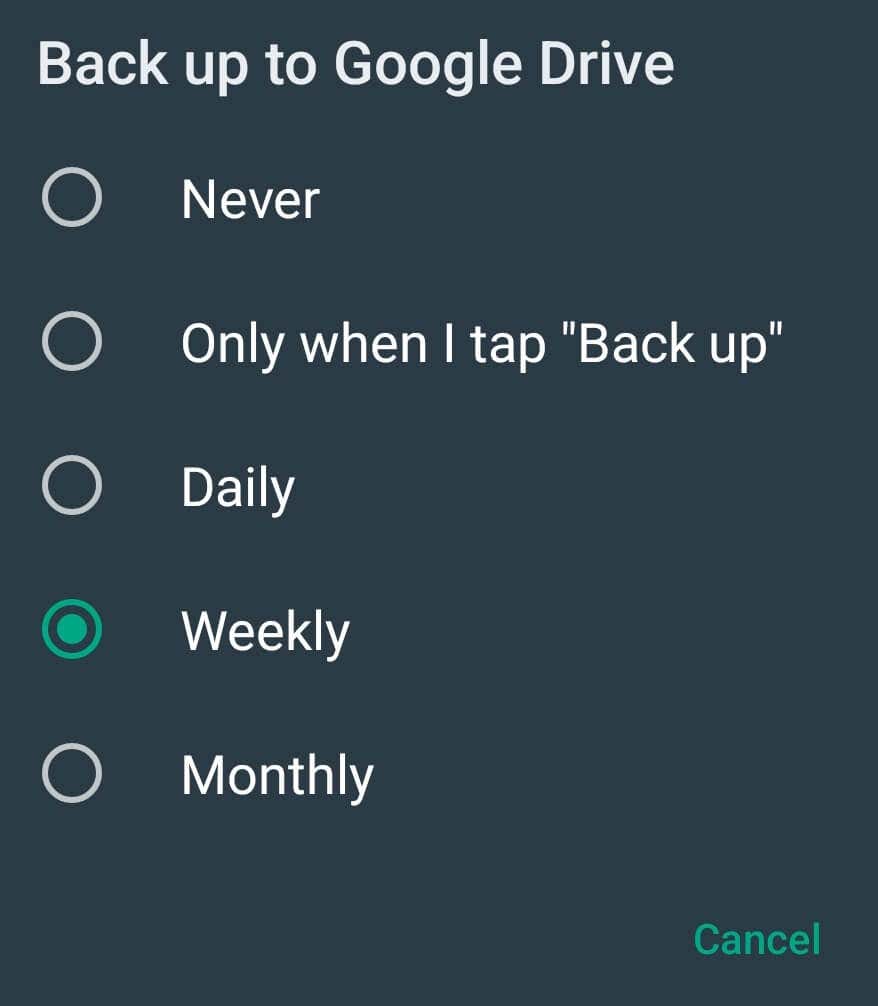
ตัวเลือกการสำรองข้อมูลอื่นๆ ที่คุณสามารถปรับแต่งได้ ได้แก่ การช่วยให้คุณสามารถ สำรองข้อมูลโดยใช้มือถือและ รวมวิดีโอหากต้องการค้นหาการตั้งค่าทั้งหมดเหล่านี้ ให้เปิดแอป WhatsApp บนสมาร์ทโฟนของคุณและไปตามเส้นทาง ตัวเลือกเพิ่มเติม>การตั้งค่า>แชท>การสำรองข้อมูลแชท
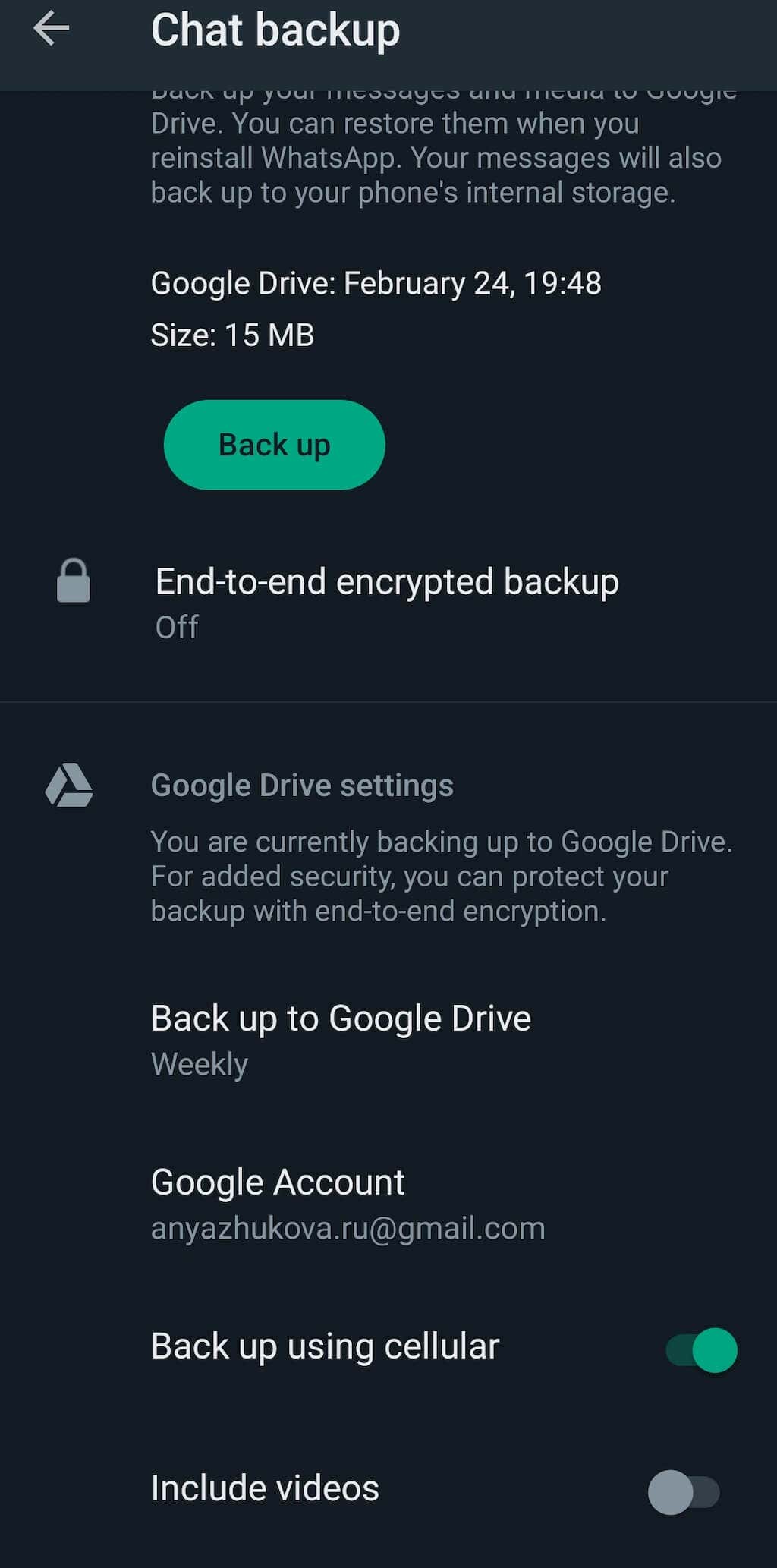
การสำรองข้อมูลแชท WhatsApp ช่วยให้คุณหลีกเลี่ยงการสูญเสียข้อมูลและถ่ายโอนประวัติการแชท WhatsApp ได้อย่างปลอดภัยเมื่อ เปลี่ยนจาก iPhone เป็น Android จาก Android เป็น Android หรือ iPhone ไปยัง iPhone เมื่อคุณมีโทรศัพท์เครื่องใหม่ คุณสามารถคืนค่าข้อมูลสำรองของ WhatsApp และใช้แอปได้โดยไม่สูญเสียข้อมูลใดๆ ของคุณ
แล้วปัจจัยใดที่ทำให้กระบวนการสำรองข้อมูลของ WhatsApp ล่าช้าหรือขัดขวางไม่ได้ เมื่อคุณพบว่าการสำรองข้อมูลแชท WhatsApp ของคุณค้าง อาจเกิดจากปัญหาหลายประการ รวมถึงโทรศัพท์ของคุณไม่มีพื้นที่เพียงพอที่จะจัดเก็บข้อมูลสำรองใหม่ ข้อผิดพลาดของเครือข่าย ซอฟต์แวร์ที่ขัดแย้งกันทำให้เกิดปัญหา เฟิร์มแวร์ของโทรศัพท์ของคุณล้าสมัย และแม้แต่ข้อผิดพลาดภายในบางอย่างในแอป WhatsApp
แทนที่จะพยายามระบุสาเหตุของปัญหา ให้แก้ไขปัญหาทีละรายการเพื่อดูว่ารายการใดรายการหนึ่งสามารถแก้ปัญหาได้หรือไม่
วิธีแก้ไขการสำรองข้อมูล WhatsApp ที่ค้างอยู่บน Android
บน Android ตรวจสอบให้แน่ใจว่าคุณมีการเชื่อมต่ออินเทอร์เน็ตที่เสถียร (ควรเป็นเครือข่าย Wi-Fi ที่มีสัญญาณแรง) และบัญชี WhatsApp ของคุณเชื่อมโยงกับบัญชี Google ที่ใช้งานอยู่ คุณสามารถตรวจสอบได้ในการตั้งค่าแชทสำรองของ WhatsApp ใต้บัญชี.
1. รีสตาร์ทแอป
หากประวัติการแชท WhatsApp ของคุณค้างอยู่ในการสำรองข้อมูล ก็มีโอกาสที่ไคลเอนต์ WhatsApp จะค้างเช่นกัน สิ่งแรกที่เราแนะนำให้ลองคือรีสตาร์ทแอปและเรียกใช้การสำรองข้อมูลอีกครั้ง
หากต้องการรีสตาร์ทแอป ขั้นแรกให้เปิดแอปทั้งหมดที่ทำงานบนอุปกรณ์ Android ของคุณ วิธีการขึ้นอยู่กับรุ่น Android ของคุณ ตัวอย่างเช่น คุณสามารถทำได้โดยเลือก ไอคอนสี่เหลี่ยมเล็กๆที่มุมซ้ายล่าง หรือ ปัดขึ้นจากด้านล่างของหน้าจอ
จากนั้น ค้นหาการ์ด WhatsAppแล้วปัดออกจากหน้าจอ
เปิด WhatsApp อีกครั้งแล้วลองสำรองข้อมูลของคุณอีกครั้ง
2. แยกวิดีโอออกจากข้อมูลสำรอง
หากมีวิดีโอที่คุณแลกเปลี่ยนกับผู้ใช้อื่นบน WhatsApp มากเกินไป นั่นอาจเป็นสาเหตุที่ทำให้แอปพยายามสำรองข้อมูลให้เสร็จสิ้น วิดีโอ WhatsApp ใช้พื้นที่จัดเก็บข้อมูลจำนวนมากและอาจทำให้การสำรองข้อมูลของคุณค้าง
เพื่อแก้ไขปัญหานี้ ให้เปิด WhatsApp และเปิดการตั้งค่า WhatsApp จากนั้นทำตามเส้นทาง การตั้งค่า>แชท>การสำรองข้อมูลแชทเลื่อนลงและปิดใช้งานตัวเลือกรวมวิดีโอ
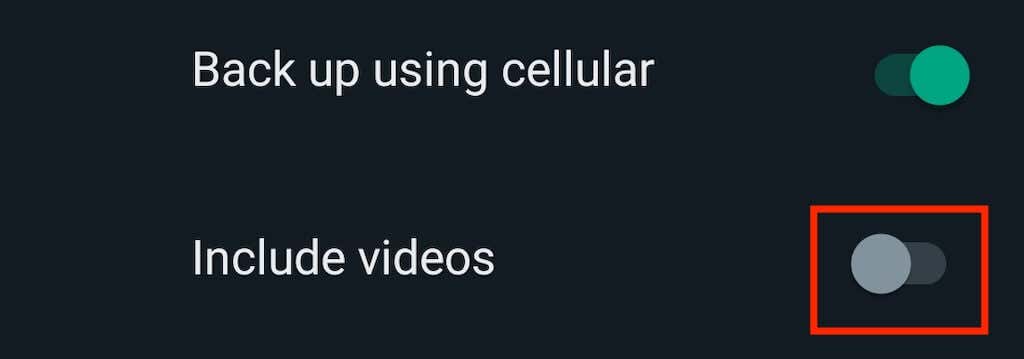
3. ล้างแคช WhatsApp
เมื่อแอปสะสมแคชจำนวนมาก อาจทำให้เกิดปัญหาในการโหลดแอปและเรียกใช้การสำรองข้อมูลแชท การล้างแคชสามารถช่วยแก้ไขปัญหานี้ได้ หากต้องการลบแคชบน WhatsApp ให้เปิดแอป การตั้งค่าบนสมาร์ทโฟนของคุณแล้วเลือก แอป(หรือจัดการแอป)
จากรายการแอป ให้เลือก WhatsApp
ภายใต้ การใช้พื้นที่เก็บข้อมูล>แคชให้เลือก ล้างแคช
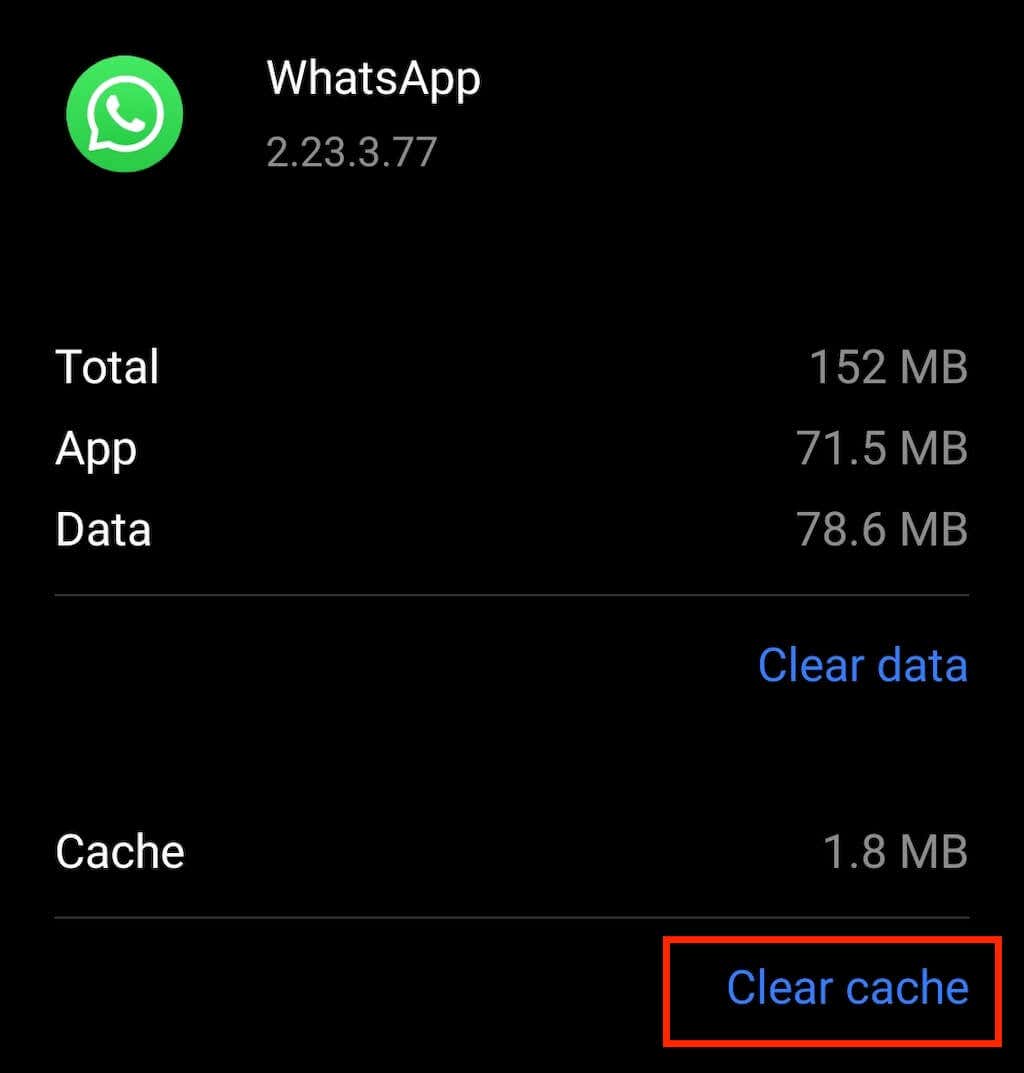
4. ออกจากโปรแกรม WhatsApp เบต้า
ผู้ใช้ Android WhatsApp สามารถสมัครใช้งาน โปรแกรม WhatsApp เบต้า ได้ โปรแกรมนี้ช่วยให้คุณเข้าถึงและทดสอบการอัปเดตใหม่ก่อนที่จะเผยแพร่สู่สาธารณะอย่างเป็นทางการ
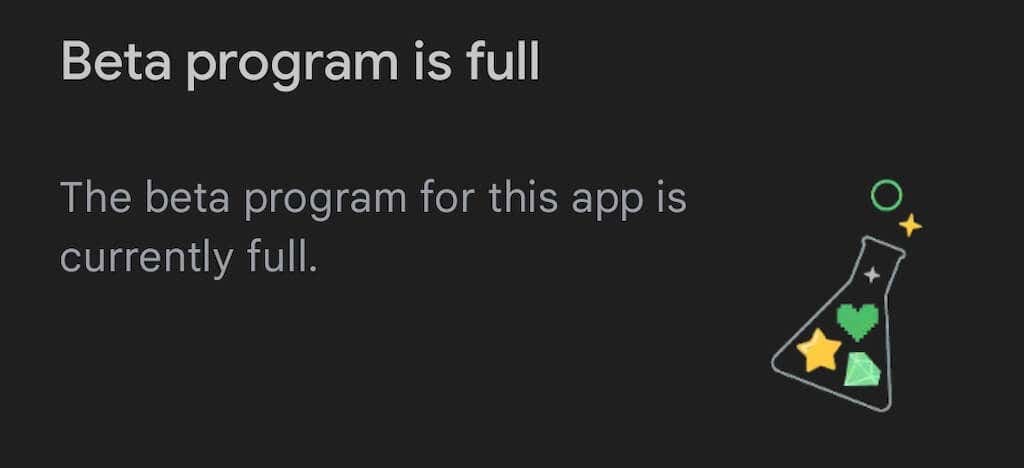
อย่างไรก็ตาม แอปเวอร์ชันเบต้าบางครั้งอาจมีความล่าช้าและทำให้เกิดปัญหา เช่น การสำรองข้อมูลแชท WhatsApp ติดขัด ลองออกจากโปรแกรมเบต้าเพื่อดูว่าจะปรับปรุงประสบการณ์โดยรวมบนสมาร์ทโฟนของคุณหรือไม่
5. ลบข้อมูลสำรองเก่าจาก Google Drive.
หากคุณได้สำรองข้อมูลแชท WhatsApp ไปยังบัญชี Google Drive ของคุณแล้ว อาจเป็นไปได้ว่าไฟล์สำรองข้อมูลเก่ากำลังก่อให้เกิดปัญหากับการสำรองข้อมูลล่าสุด
ไปที่ Google ไดรฟ์ของคุณแล้วเลือกพื้นที่เก็บข้อมูลจากเมนูทางด้านซ้ายของหน้าจอเพื่อจัดการพื้นที่เก็บข้อมูล
เลือกการสำรองข้อมูลที่มุมขวาบนของหน้าจอ
ค้นหาข้อมูลสำรองเก่าที่คุณไม่ต้องการและต้องการลบ คลิกขวาที่ข้อมูลนั้นแล้วเลือก ลบข้อมูลสำรอง
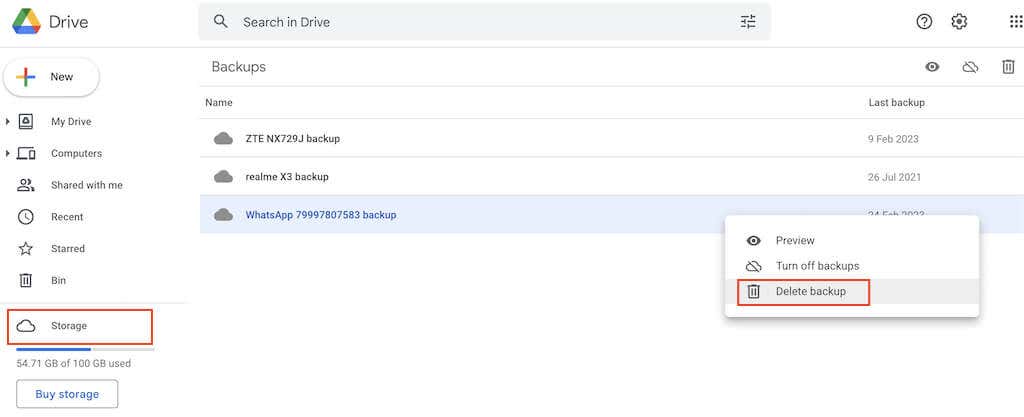
6. อัปเดต WhatsApp
เมื่อการสำรองข้อมูลข้อความ WhatsApp ของคุณใช้เวลานานเกินไป อาจเกิดจากแอปเวอร์ชันเก่าที่คุณใช้อยู่ เพื่อให้แน่ใจว่า WhatsApp ของคุณเป็นปัจจุบัน ให้ไปที่ Google Play Store และค้นหา WhatsApp
ในหน้าของแอป ให้เลือก อัปเดตหากเวอร์ชันของคุณเป็นเวอร์ชันล่าสุดแล้ว คุณจะเห็น เปิดแทนที่จะเป็น อัปเดต
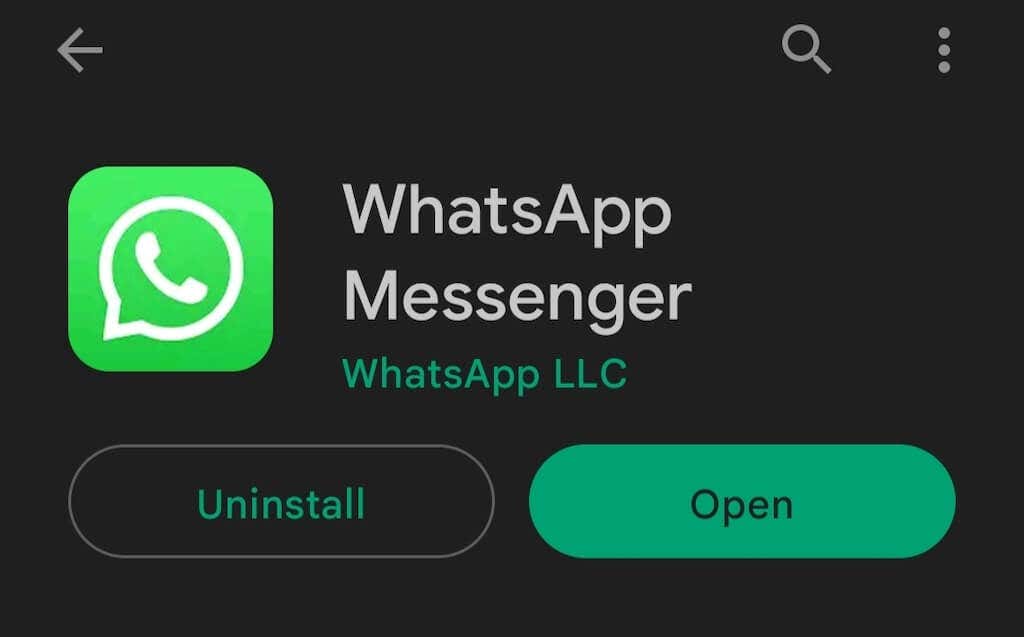
คุณยังสามารถถอนการติดตั้ง WhatsApp ดาวน์โหลดเวอร์ชันล่าสุดจาก Play Store และติดตั้งอีกครั้ง
เมื่ออัปเดตแอปแล้ว ให้เปิด WhatsApp เพื่อดูว่าสามารถแก้ไขปัญหาได้หรือไม่
7. อัปเดตบริการ Google Play
หากคุณเชื่อว่าข้อผิดพลาดภายนอกทำให้เกิดปัญหากับแอป WhatsApp ของคุณ คุณสามารถลองอัปเดตแอปบริการ Google Play ได้ แม้ว่าคุณจะไม่ได้ใช้งานโดยตรง แต่แอปนี้จะส่งผลต่อกระบวนการที่เกี่ยวข้องกับแอปเกือบทั้งหมดในโทรศัพท์ของคุณ หากคุณไม่เคยดาวน์โหลดการอัปเดตซอฟต์แวร์สำหรับบริการ Google Play มาก่อน คุณอาจใช้เวอร์ชันที่ล้าสมัยซึ่งทำให้เกิดปัญหากับแอปอื่นๆ บนสมาร์ทโฟนของคุณ
หากต้องการอัปเดตแอปนี้ ให้ไปที่ Google Play Store และค้นหา Googleบริการ Playจากนั้นเลือกอัปเดตเพื่อดาวน์โหลดการแก้ไขข้อบกพร่องและคุณลักษณะด้านความปลอดภัยล่าสุดทั้งหมด
8. รีสตาร์ทอุปกรณ์ Android ของคุณ
ลองใช้วิธีแก้ไขปัญหาทั่วไปสำหรับปัญหาเล็กๆ น้อยๆ กับสมาร์ทโฟนของคุณ — รีสตาร์ทสมาร์ทโฟน Android ของคุณ กระบวนการนี้จะรีเฟรชระบบปฏิบัติการของโทรศัพท์และสามารถแก้ไขปัญหาเกี่ยวกับประสิทธิภาพที่ทำให้แอปทำงานผิดปกติได้
วิธีแก้ไขการสำรองข้อมูล WhatsApp ที่ใช้เวลานานเกินไปบน iOS
หากคุณเป็นเจ้าของอุปกรณ์ iOS และสังเกตเห็นว่าการสำรองข้อมูลแชท WhatsApp ของคุณค้าง ให้ลองใช้เทคนิคต่อไปนี้เพื่อแก้ไขปัญหา.
9. ตรวจสอบว่าคุณมีพื้นที่ว่างบน iCloud
หรือไม่ปัญหากับการสำรองข้อมูล WhatsApp ของคุณอาจเกิดขึ้นเนื่องจากคุณมีพื้นที่เก็บข้อมูลว่างไม่เพียงพอบนไดรฟ์ iCloud ของคุณ ก่อนที่คุณจะลองทำอะไรอย่างอื่น โปรดตรวจสอบพื้นที่ที่คุณเหลืออยู่
ในการทำเช่นนั้น ให้เปิดการตั้งค่าiCloud บน iPhone ของคุณ ตรวจสอบ ที่เก็บข้อมูล iCloudเพื่อดูว่าคุณมีพื้นที่ว่างเท่าใด
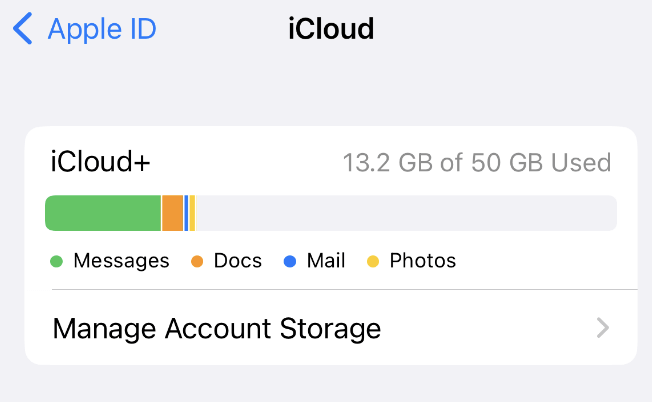
คุณอาจต้อง เพิ่มพื้นที่ว่างบางส่วน ก่อนที่จะพยายามสำรองข้อมูล WhatsApp ของคุณอีกครั้ง
10. ลบข้อมูลสำรองที่มีอยู่จาก iCloud
หากคุณได้สำรองข้อมูล WhatsApp ของคุณไปยังบัญชี iCloud ของคุณก่อนหน้านี้ นั่นอาจเป็นสาเหตุของปัญหากับกระบวนการสำรองข้อมูลปัจจุบันของคุณ หากต้องการแก้ไขปัญหาการสำรองข้อมูล WhatsApp ที่ค้างอยู่บนหน้าเดียวกันอย่างรวดเร็ว ให้เปิด การตั้งค่าของ iCloud บนโทรศัพท์ของคุณแล้วทำตามเส้นทาง ที่เก็บข้อมูล>การสำรองข้อมูล/p>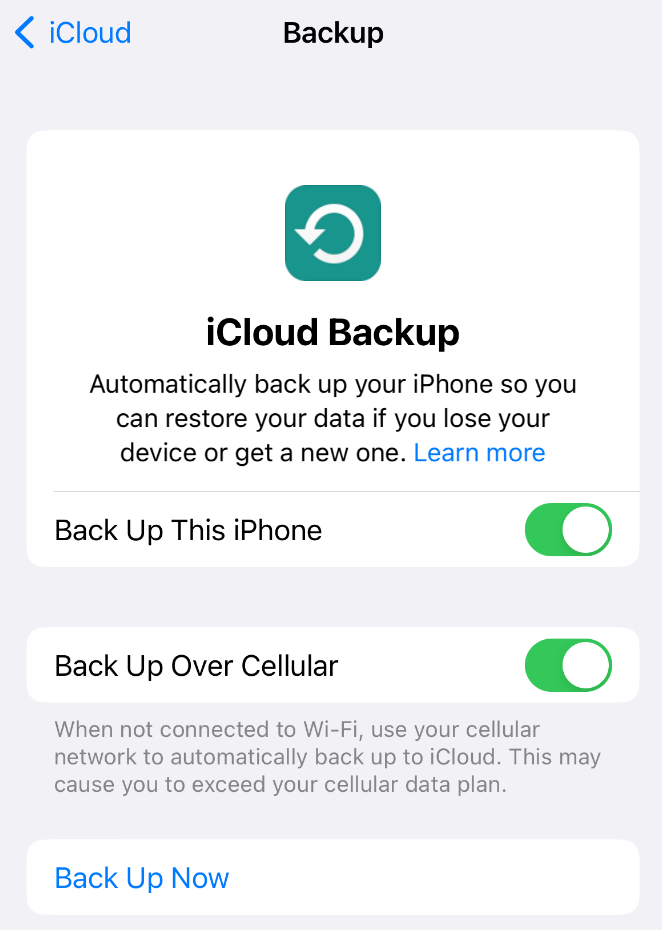
ลบข้อมูลสำรอง WhatsApp เก่าที่คุณจะพบที่นั่น
หลังจากลบข้อมูลสำรอง iCloud ที่มีอยู่แล้ว ให้เปิด WhatsApp แล้วลองสำรองข้อมูลของคุณอีกครั้ง
11. ตรวจสอบว่าเซิร์ฟเวอร์ iCloud ทำงานหรือไม่
แม้ว่าจะไม่น่าเป็นไปได้ แต่อาจเป็นไปได้ว่าเซิร์ฟเวอร์ iCloud หยุดทำงาน ซึ่งทำให้เกิดปัญหากับการสำรองข้อมูล WhatsApp ของคุณ Apple อาจหยุดการสนับสนุน iCloud สำหรับการบำรุงรักษาและปัญหาอื่นๆ ดังนั้นจึงควรตรวจสอบความเป็นไปได้นี้
หากต้องการตรวจสอบว่าเซิร์ฟเวอร์ iCloud ทำงานหรือไม่ ให้ไปที่หน้าออนไลน์ สถานะของระบบ Apple และเรียนรู้ว่าเซิร์ฟเวอร์ iCloud ทำงานอยู่หรือไม่ คุณจะเห็นจุดสีเขียวข้างๆ หากมี หากเซิร์ฟเวอร์ล่ม ให้รอจนกว่าจะพร้อมใช้งานอีกครั้งก่อนที่จะเปิดการสำรองข้อมูลอื่น
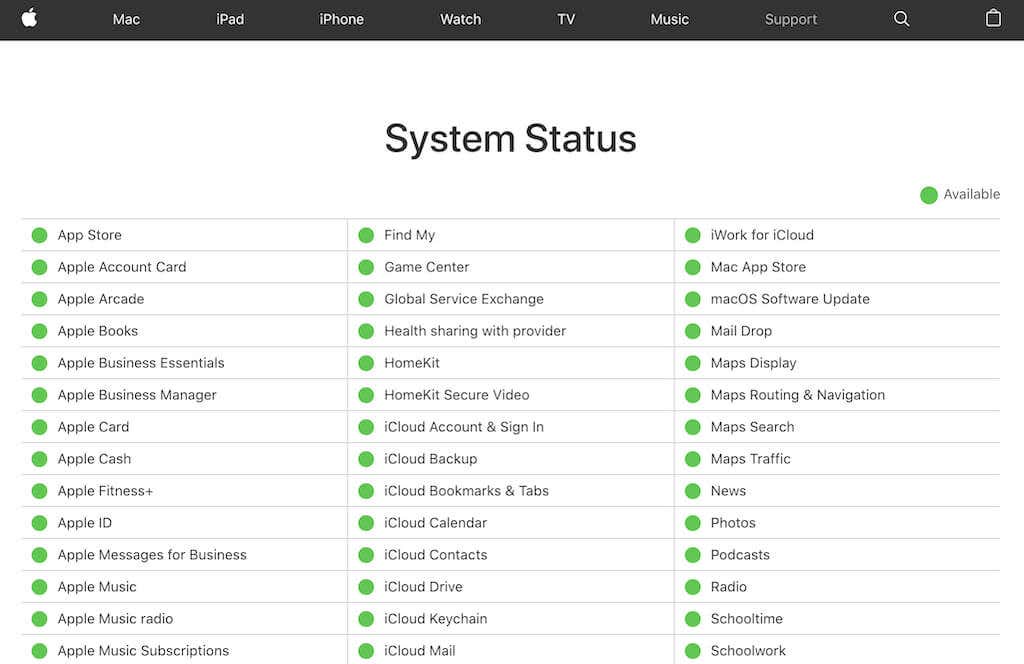
คุณสามารถใช้หน้านี้เพื่อติดต่อฝ่ายสนับสนุนและรับความช่วยเหลือเกี่ยวกับปัญหาของคุณจากทีมสนับสนุนของ Apple
12. อัปเดตเฟิร์มแวร์
หาก iPhone ของคุณใช้ iOS เวอร์ชันเก่า นั่นอาจเป็นสาเหตุของปัญหาและการทำงานผิดปกติต่างๆ มากมาย หากคุณไม่ได้อัปเดตเฟิร์มแวร์บนโทรศัพท์ครั้งล่าสุดมาสักระยะแล้ว ให้ดำเนินการก่อนที่จะพยายามสำรองข้อมูล WhatsApp อีกครั้ง
หากต้องการอัปเดตเวอร์ชัน iOS ให้ไปที่การตั้งค่า>ทั่วไป>การอัปเดตซอฟต์แวร์ของโทรศัพท์ของคุณ คุณจะเห็น iOS เวอร์ชันล่าสุดที่พร้อมใช้งานสำหรับคุณ.
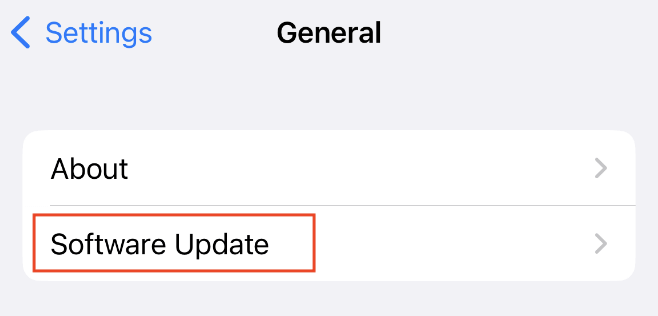
เลือก ดาวน์โหลดและติดตั้งและรอให้ติดตั้งเฟิร์มแวร์ใหม่บน iPhone ของคุณ
หลังจากนั้น ให้เปิด WhatsApp และดูว่าสามารถแก้ไขปัญหาการสำรองข้อมูลที่ช้าได้หรือไม่
13. รีเซ็ตการตั้งค่าเครือข่าย
การตั้งค่าเครือข่ายของคุณอาจส่งผลต่อการทำงานของ WhatsApp เช่นกัน คุณอาจเขียนทับการตั้งค่าเครือข่ายโดยไม่ได้ตั้งใจ หรือเครือข่ายอาจไม่เสถียรหรือถูกตัดการเชื่อมต่อ การรีเซ็ตการตั้งค่าเครือข่ายจะช่วยคุณแก้ไขได้
ในการทำเช่นนั้น ให้เปิดการตั้งค่า>ทั่วไป>รีเซ็ตในโทรศัพท์ของคุณ เลือกรีเซ็ตการตั้งค่าเครือข่ายจากนั้นเปิด WhatsApp อีกครั้งและทำตามขั้นตอนการสำรองข้อมูลของคุณต่อไป
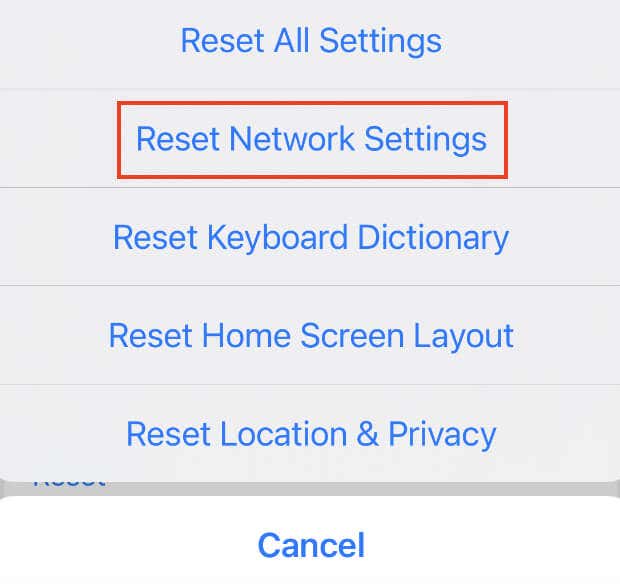
14. รีสตาร์ทโทรศัพท์ของคุณ
สุดท้ายนี้ คุณสามารถรีบูท iPhone ของคุณได้ หากดูเหมือนว่าจะไม่มีอะไรแก้ไขปัญหาได้ คุณสามารถรีสตาร์ทหรือซอฟต์รีเซ็ตอุปกรณ์ของคุณเพื่อรีเซ็ตวงจรพลังงานของ iPhone และกำจัดข้อมูลแคชที่ไม่ต้องการในกระบวนการ
การรีสตาร์ท iPhone มีหลายวิธี ขึ้นอยู่กับรุ่นที่คุณใช้ ในบทช่วยสอนของเรา คุณสามารถเรียนรู้วิธี รีสตาร์ท iPhone รุ่นใดก็ได้ ได้อย่างง่ายดาย
ใช้วิธีอื่นในการสำรองข้อมูล WhatsApp
จะเกิดอะไรขึ้นหากคุณยังคงไม่ได้รับข้อมูลจากการสำรองข้อมูล WhatsApp หลังจากลองแก้ไขที่เป็นไปได้ทั้งหมดแล้ว ในกรณีนั้น เราขอแนะนำให้พิจารณาวิธีอื่นในการสำรองข้อมูล WhatsApp ของคุณ คุณสามารถสำรองข้อมูลแอปของคุณไปยังคอมพิวเตอร์โดยไม่ต้องยุ่งยากโดยใช้แอปของบุคคลที่สาม เช่น การสำรองข้อมูล MobileTrans สำหรับ Android ไปยังพีซี หรือการสำรองข้อมูล iTunes สำหรับ iPhone เป็น Mac
.